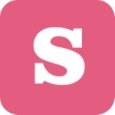Penyunting Media APP
Anda juga bisa membagikan video dan gambar anda dengan teman anda langsung dari aplikasi.
Bagaimana cara menerapkan filter?
✔ Pilih Sunting Video atau Sunting Gambar dari layar utama
✔ Pilih tindakan anda untuk mengambil video/gambar atau pilih dari galeri
✔ Terapkan filter ke media terpilih, seperti Potong area, Ubah rasio aspek, pilih interval untuk Pangkas, Putar video, Tentukan dimensi output, Tentukan area Blur, Diamkan video, Tambah Teks atau Musik ke video atau Ubah Kecepatan Pemutaran
✔Gunakan ikon roda gigi di kanan atas untuk menentukan pengaturan video output (tentukan ukuran output, kecepatan pemrosesan dan kualitas video)
✔ Klik Simpan
✔ Pratinjau dan bagikan media
Cara menampilkan informasi media
✔Di layar daftar pemilihan media, tekan lama media dan pilih opsi Informasi Media dari menu.
Cara mengekstrak audio
✔Di layar daftar pemilihan video, tekan lama video dan pilih opsi Ekstrak Audio dari menu.
Anda bisa menggunakan layar ‘GALERI SAYA’ untuk menampilkan video dan gambar diproses
Semua Thumbnail yang dibuat bisa ditemukan di direktori penyimpanan internal
FAQ
Bisakah semua filter diterapkan sekaligus?
Semua filter bisa diterapkan pada kombinasi apapun kecuali Blur & Potong, Blur & Tingkatkan, Putar & Ubah Latar tidak bisa diterapkan sekaligus.
Bagaimana cara membuka video/gambar diproses menggunakan aplikasi tertentu
Buka Galeri Saya di layar utama dan dari sana ketika anda mengklik file anda akan ditampilkan daftar aplikasi yang bisa membuka file ini.
Format video apa yang didukung oleh aplikasi ini
Utamanya mp4 tapi jika anda menggunakan video dengan format lain dia akan ditranskode ke mp4
Bagaimana cara mengubah ukuran output efek filter kecepatan
Coba gunakan faktor perubahan kecepatan, mis., Jika anda menginginkan ukuran 5MB dengan 2x seed pasang 10 bukannya 5
Apa batasan ukuran dimensi video output
Ukuran spesifik pada enkoder, Seperti untuk mp4 anda bisa menentukan ukuran berapapun yang bisa dibagi 2, untuk 3gp lebar/tinggi harus kelipatan 4
Apakah aplikasi ini mengubah framerate video
Jika anda menggunakan filter kecepatan frame rate diubah untuk menghapus frame duplikat (dalam gerakan cepat) atau menambahkan frame (dalam gerakan lambat)
Apa yang dilakukan pada output berkualitas rendah
Coba gunakan kecepatan pemrosesan lambat dari layar pengaturan